有些用户将电脑系统升级为最新的win11,打开电脑后却发现自己电脑里的微软商店软件不见了,这可能是系统安装包出现了问题,但是也不必要重新下载安装系统,用户可以通过管理员
有些用户将电脑系统升级为最新的win11,打开电脑后却发现自己电脑里的微软商店软件不见了,这可能是系统安装包出现了问题,但是也不必要重新下载安装系统,用户可以通过管理员身份给电脑输入指令,将旧有的微软商店卸载删除,然后重新下载安装新的软件,话不多说,一起来看看具体该怎么操作吧。
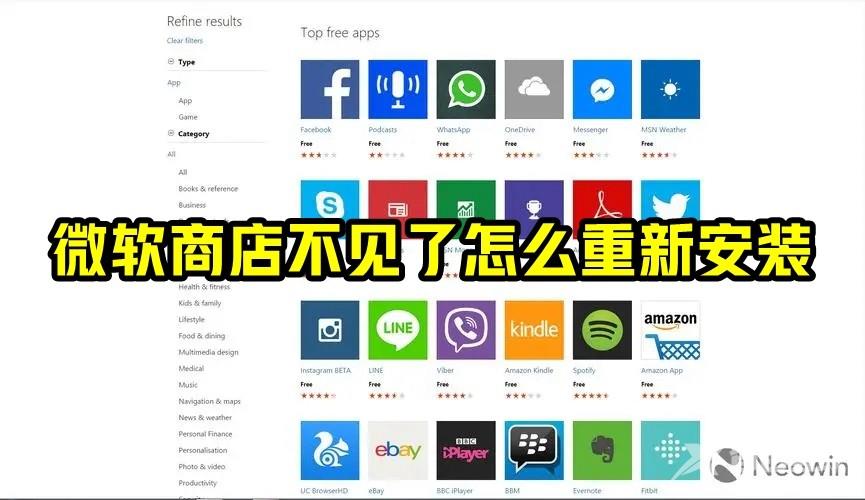
1、首先右击左下角的开始win键,随后选择“windows powershell(管理员)”。
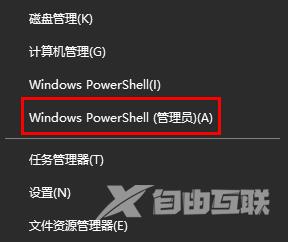
2、在打开的窗口中,输入:get-appxpackage *store* | remove-Appxpackage,这样是为了将旧的安装包删除。
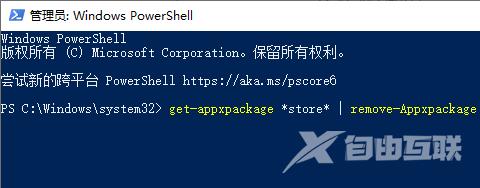
3、如果上一条没法使用,就用这个命令:add-appxpackage -register "C:\Program Files\WindowsApps\*Store*\AppxManifest.xml" -disabledevelopmentmode。
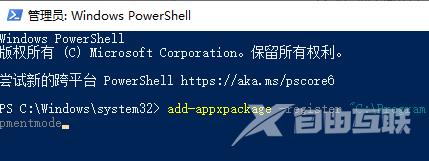
4、然后就可以成功地安装了。
